1、安装Docker
2、安装Doclever
bash
详见:
https://gitee.com/sx1989827/SBDoc/tree/master/docker
https://github.com/DOClever/DOClever/blob/master/docker/README.md创建目录:
bash
mkdir -p DOCLever/mongodb/{configdb,db}
cd DOCLever下载:
bash
说明:使用git/wget下载或者直接下载压缩包
git命令:git clone https://github.com/DOClever/DOClever.git
wget命令:wget https://github.com/DOClever/DOClever/archive/refs/tags/5.6.0.tar.gz
bash
wget https://github.com/DOClever/DOClever/archive/refs/tags/5.6.0.tar.gz项目结构:
bash
# 命令:
tree DOCLever/
# 内容:
DOCLever/
|-- docker-compose.yaml
|-- Dockerfile
|-- DOClever-5.6.0.tar.gz
`-- mongodb
|-- configdb
`-- db
3 directories, 3 files创建Dockerfile文件:
bash
FROM node:8.11.1
ADD DOClever-5.6.0.tar.gz /www/
WORKDIR /www/DOClever
RUN mv /www/DOClever-5.6.0/* /www/DOClever/; \
rm -f /www/DOClever-5.6.0; \
mkdir -p data/file data/img data/tmp构建镜像:
bash
docker build -t node-doclever:v1 .创建docker-compose.yaml文件:
bash
services:
mongodb:
image: mongo:5.0
container_name: mongodb
privileged: true
ports:
- "27017:27017"
tty: true
volumes:
- ./mongodb/configdb:/data/configdb
- ./mongodb/db:/data/db
nodejs:
image: node-doclever:v1
container_name: nodejs
privileged: true
ports:
- "10000:10000"
tty: true
command: ["/bin/bash","-c","node /www/DOClever/Server/bin/www --db mongodb://mongodb:27017/DOClever --file /www/DOClever/data"]
depends_on:
- mongodb
links:
- mongodb
networks:
doclever_network:
driver: bridge启动容器:
bash
# 创建并启动容器
docker-compose up -d
# 停止并销毁容器
# docker-compose down3、浏览器访问
bash
假设当前ip为192.168.186.128
浏览器访问:http://192.168.186.128:10000
默认管理员账户密码均为:DOClever点击"管理总后台":
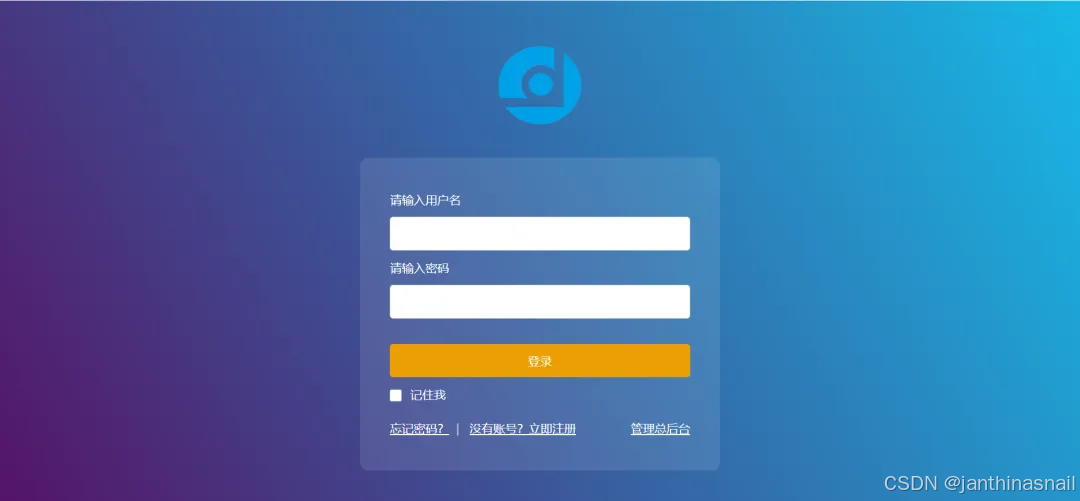
输入用户名密码:
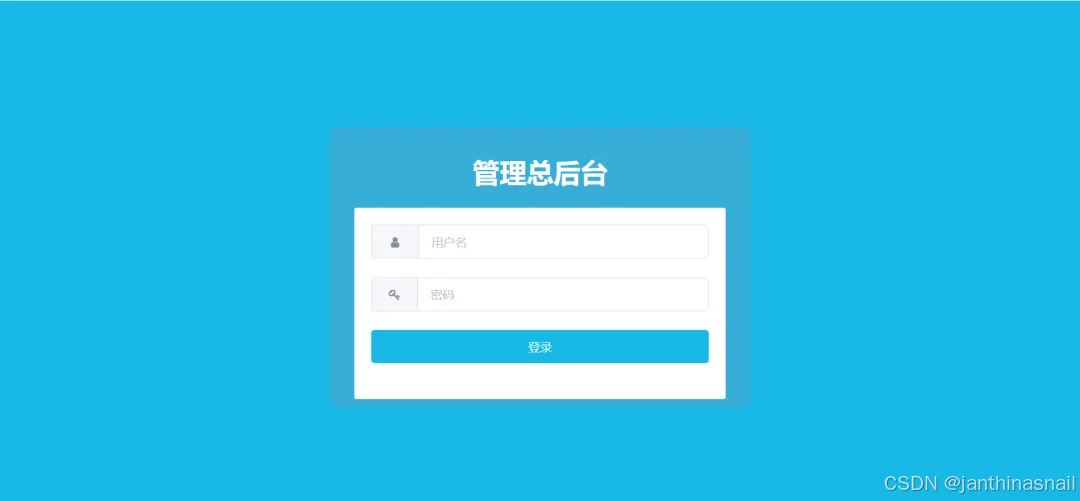
点击"登录"后显示的页面:

4、详见
bash
http://doclever.cn
http://doclever.cn/controller/read/read.html#5a532f98b7731a2ba86093b3
http://www.doclever.cn/controller/read/read.html#5ad339bfd52abd5e9874879c
https://gitee.com/sx1989827/SBDoc
https://github.com/sx1989827/DOClever
https://github.com/DOClever/DOClever